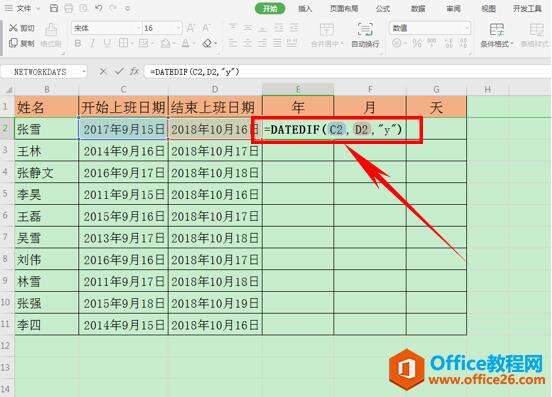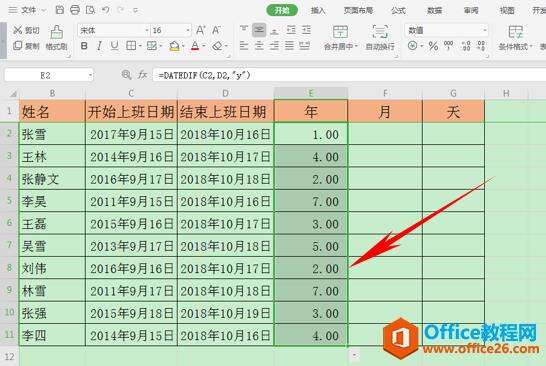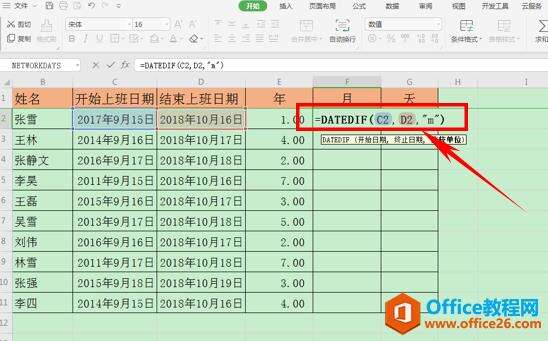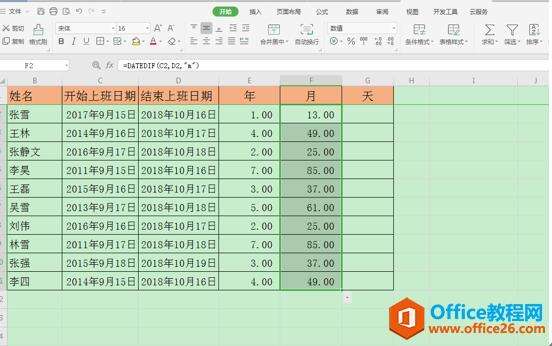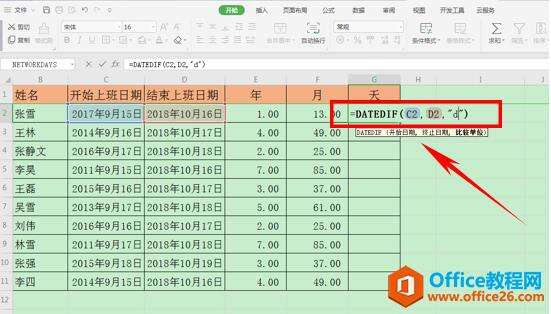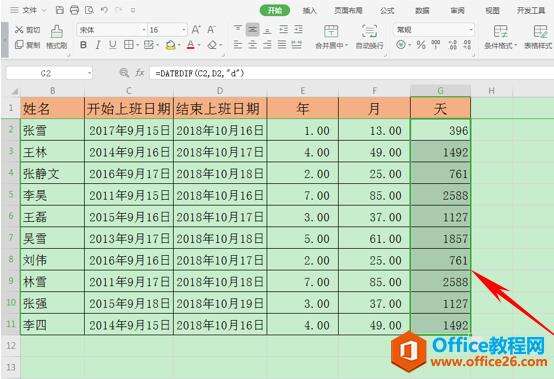WPS excel不用看日历加减日期
办公教程导读
收集整理了【WPS excel不用看日历加减日期】办公软件教程,小编现在分享给大家,供广大互联网技能从业者学习和参考。文章包含565字,纯文字阅读大概需要1分钟。
办公教程内容图文
不用看日历加减日期
首先,我们在E2单元格,也就是年份下的单元格内输入公式=DATEDIF(C2,D2,”y”),然后单击回车。
这样,我们就得到了第一组年份数,然后下拉填充框,所有人员的年份就已经填充完毕了。
我们在单击F2单元格,也就是月份下的单元格内输入公式=DATEDIF(C2,D2,”m”),m代表月份。然后单击回车。
这样,我们就得到了第一组月份数,然后下拉填充框,所有人员的总月份就已经填充完毕了。
我们在单击G2单元格,也就是在天数下的单元格内输入公式=DATEDIF(C2,D2,”d”),d代表月份。然后单击回车。
这样,我们就得到了第一组天数,然后下拉填充框,所有人员的总天数就已经填充完毕了。
那么,在WPS表格和Excel表格当中,不用翻日历计算员工上班的总年数,总月数和总天数的方法,是不是很简单呢,你学会了吗?
办公教程总结
以上是为您收集整理的【WPS excel不用看日历加减日期】办公软件教程的全部内容,希望文章能够帮你了解办公软件教程WPS excel不用看日历加减日期。
如果觉得办公软件教程内容还不错,欢迎将网站推荐给好友。